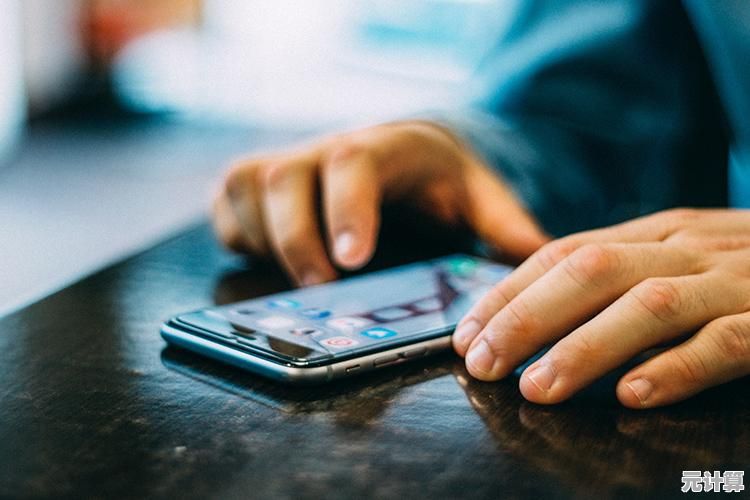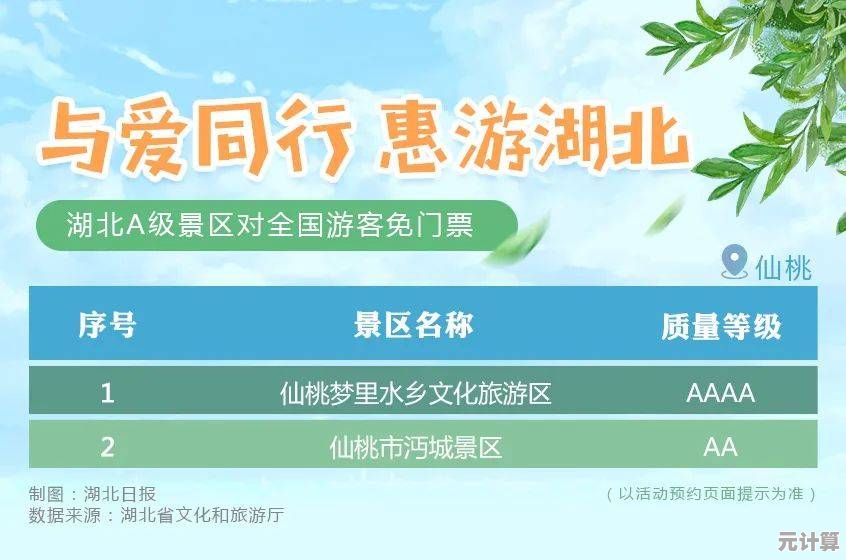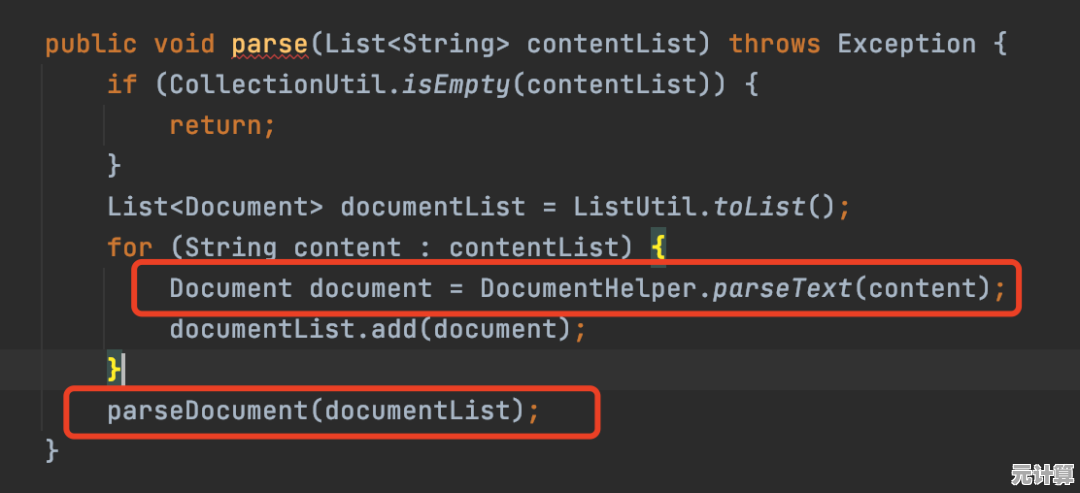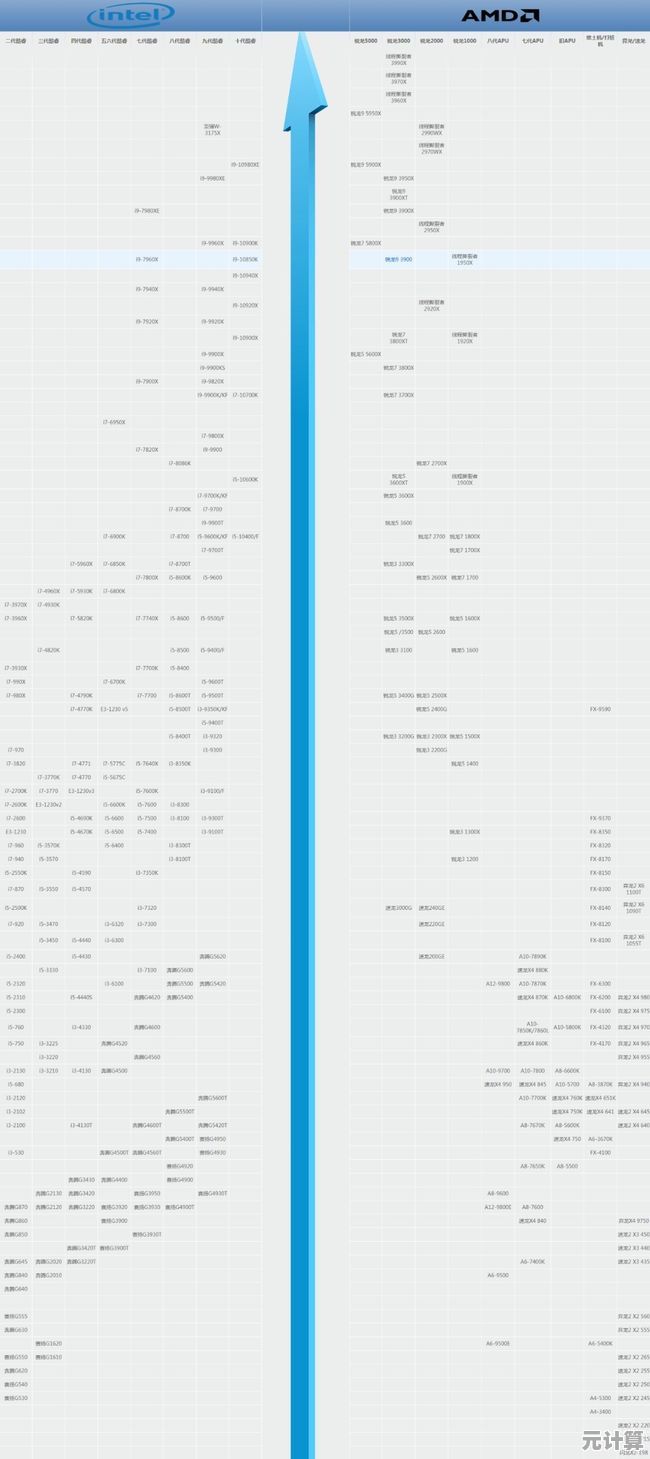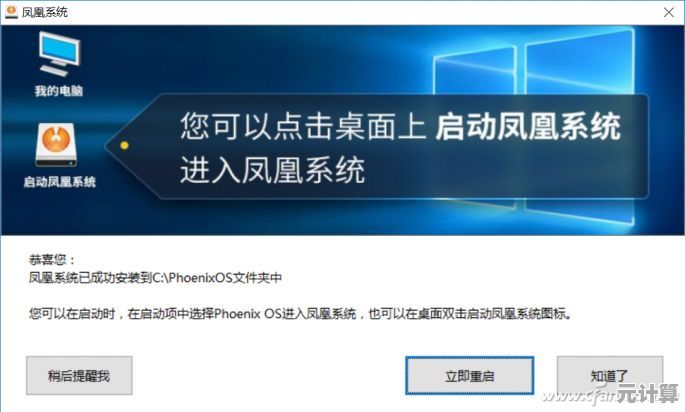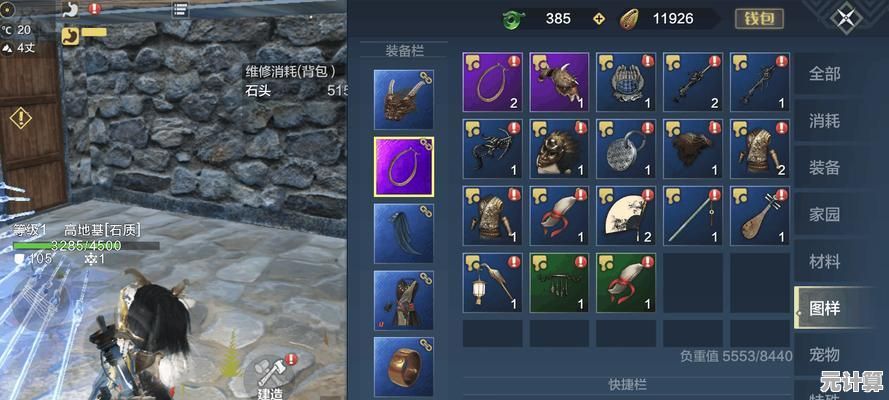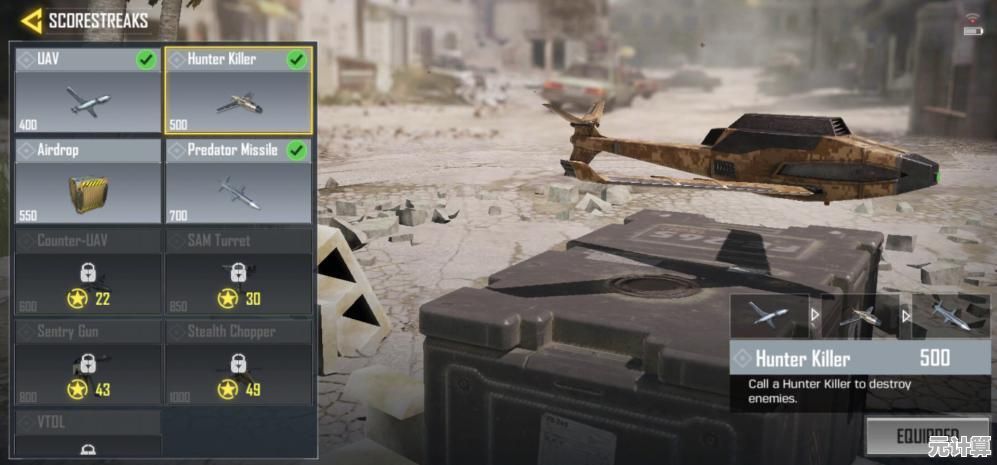掌握文档编辑技巧:轻松学会输入下标的方法
- 问答
- 2025-09-28 23:42:33
- 3
轻松学会输入下标的方法
那天赶一份化学实验报告,卡在了“H₂O”那个小小的“2”上,我像个原始人一样,笨拙地打出“H2O”,怎么看怎么别扭 😅,同事瞥了一眼,轻飘飘丢过来一句:“下标啊,Ctrl+=不就行了?” 那一瞬间,我感觉自己像个举着智能手机却只会打电话的憨憨——工具就在手边,我却视而不见。
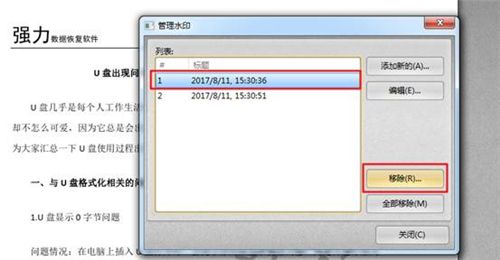
Word/谷歌文档:指尖上的化学公式
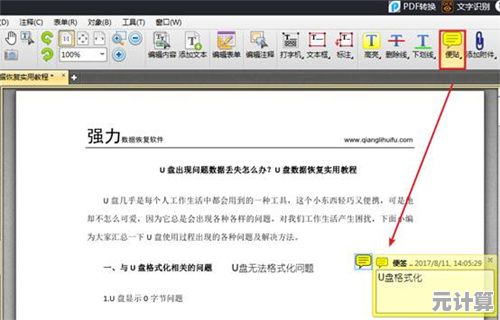
- 笨办法的觉醒: 最早我只会用鼠标!选中那个可怜的数字“2”,在Word里像寻宝一样点开“开始”选项卡,找到那个小到几乎看不见的“下标”按钮(一个带着迷你“x₂”图标的按钮),效率?不存在的,直到被同事“点化”,才知道
Ctrl + =(同时按住Ctrl和等号键)才是真香定律!手指一按,“2”瞬间乖巧地沉下去,变成标准的“H₂O”,这感觉,堪比第一次用快捷键复制粘贴的震撼 ✨。 - 小白的惨痛教训: 有次在Excel里做表格,想输入“CO₂”,我惯性思维,直接用了Word里那招
Ctrl + =,结果…“CO”后面的“2”确实变小了,但它飘!到!了!上!面! 成了“CO²” 😱,二氧化碳秒变“碳酸根离子”?同事围观过来,憋笑憋得脸都红了,原来Excel里下标是Ctrl + 1打开“设置单元格格式”,在“字体”标签页里勾选“下标”!这个坑,我替你们踩过了。
网页输入:评论区的“学术”伪装
- HTML的魔法: 偶尔在论坛装模作样讨论个“C₆H₁₂O₆”(葡萄糖),总不能干打“C6H12O6”吧?显得多不专业!这时候就得祭出一点点的HTML小魔法:用
<sub>标签,在代码视图(或支持HTML的编辑器/评论框)里,老老实实敲C<sub>6</sub>H<sub>12</sub>O<sub>6</sub>,虽然麻烦点,但发出去看到整齐漂亮的下标数字,那种“我很懂”的虚荣心(哪怕只有一点点)还是得到了诡异的满足 🤫,普通文本框就别想了,它只会把你的标签当文字显示出来,贼尴尬。
特殊符号插入:冷门元素的倔强
- 符号库的深挖: 需要的下标不是数字,而是字母甚至特殊符号(比如某些晦涩的物理公式里的下标)。
Ctrl + =和HTML标签就有点力不从心了,这时就得请出“符号库”这个冷板凳选手,在Word或谷歌文档里,找到 插入 > 特殊符号/字符,面对密密麻麻的符号表,我常常陷入“我是谁我在哪”的迷茫 😵💫,有次找一个带小写“ν”(nu)下标的符号,眼睛都快看瞎了,经验之谈:善用搜索框!直接输入“subscript nu”之类的关键词,比手动翻找快一百倍,虽然小众,但关键时刻能救命。
为什么我执着于这个小技巧?
起初只是为了报告“看起来像那么回事”,后来发现,精准的表达本身就是一种专业态度,那个小小的下沉数字,是清晰传达信息的桥梁,当“Fe₂O₃”明确无误地呈现在眼前,而不是让人疑惑的“Fe2O3”时,信息的摩擦力就消失了,它节省了读者的脑补成本,也悄悄为自己的内容加了分——至少,显得没那么“外行”了。
下次当你的文档需要“H₂O”、“CO₂”或者更复杂的公式时,别再手动缩小字号、降低位置了(别问我怎么知道这笨办法的 😭),记住Ctrl + =的魔法,或者勇敢地拥抱一下<sub>标签,这些藏在指尖的小技巧,能让你的文字瞬间从“粗糙”跃升到“讲究”,工作嘛,能顺滑一点是一点,对吧?✌️

本文由板洋于2025-09-28发表在笙亿网络策划,如有疑问,请联系我们。
本文链接:http://max.xlisi.cn/wenda/43580.html